Сценарии SAP - Создание сценария в системе
Чтобы запустить скрипт, вы должны запустить Transaction SE71 и это откроет Form Painter.
На экране запроса в Form Painter введите имя и язык для формы SAPscript в поля Form и Language соответственно. Введите в эти поля соответственно «RVINVOICE01» и «EN».
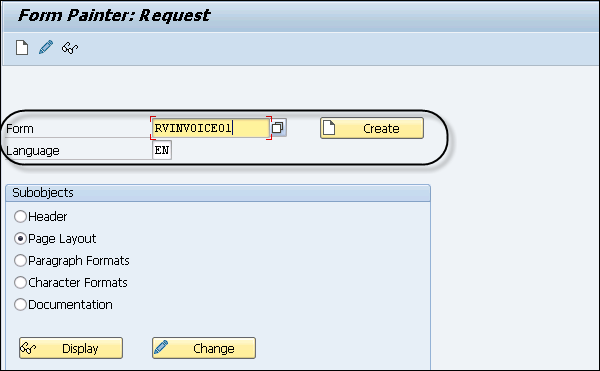
Абзац предоставляет всю информацию, необходимую для форматирования абзаца текста и шрифтов. Чтобы создать абзац, щелкните вкладку «Форматы абзаца», как показано на следующем снимке экрана.
Введите левое поле, правое поле, выравнивание и межстрочный интервал, чтобы определить формат абзаца.
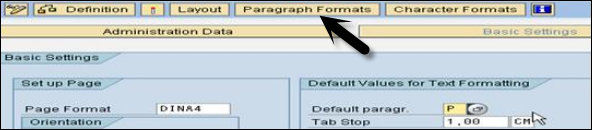
Щелкните вкладку «Форматы символов», чтобы ввести формат и значение символов, как показано на следующем снимке экрана.
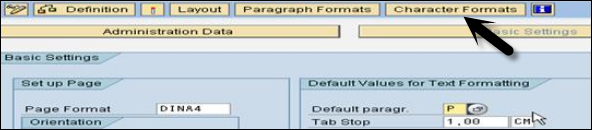
Введите следующие настройки для параметра формата -
- Format
- Meaning
- Size
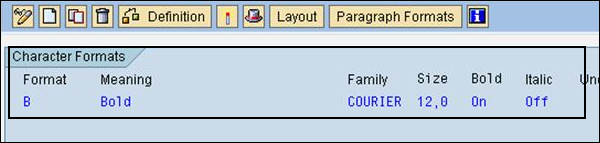
Затем вам нужно определить макет документа. Щелкните вкладку Layout, чтобы создать окно.
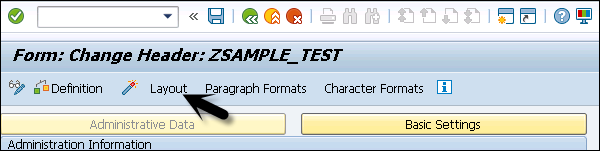
Использование Layout дает редактор графического интерфейса, в котором вы можете перетаскивать положение окна, и он прост в использовании.
По умолчанию вы можете видеть главное окно в макете. Чтобы создать новое окно, вы можете щелкнуть правой кнопкой мыши Layout → Create Window, как показано на следующем снимке экрана.
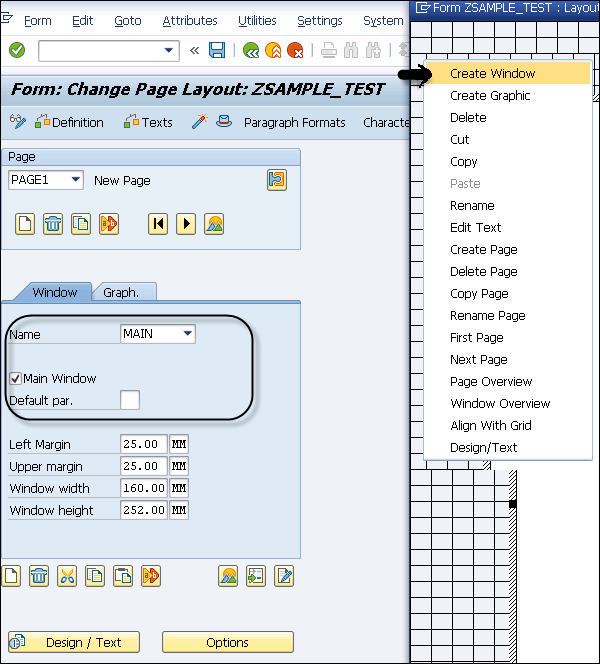
Вы также можете добавить график / логотип в часть макета. Перейдите к кнопке Graph рядом с вкладкой Window и введите детали.
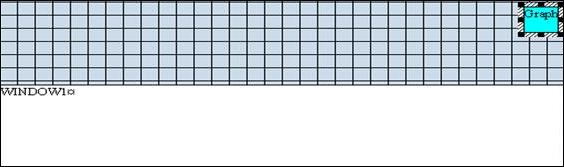
Чтобы создать элемент в соответствующем окне, нажмите кнопку «Редактировать текст».
Вы можете определить программу драйвера в транзакции SE38 для вызова этого сценария. Используйте функциональные модули для определения вызывающей программы -
- START_FORM
- WRITE_FORM
- END_FORM
- CLOSE_FORM
Вот как вы можете разработать сценарий и добавить несколько окон, а также определить абзац и макет формы.
Form OPEN_FORM
CALL FUNCTION 'OPEN_FORM'
EXPORTING
Form = 'FormName'
Endform “OPEN_FORMForm START_FORM
CALL FUNCTION 'START_FORM'
EXPORTING
Form = 'FormName'.
Endform “START_FORMCALL FUNCTION 'WRITE_FORM'
EXPORTING
Window = 'GRAPHNAME’CALL FUNCTION 'WRITE_FORM'
EXPORTING
Element = 'ELEMENTNAME'
FUNCTION = 'SET'
TYPE = 'BODY'
Window = 'MAIN’
endform. " WRITE_FORMCALL FUNCTION 'END_FORM'
IMPORTING
RESULT =
EXCEPTIONS
UNOPENED = 1
OTHERS = 5
endform. " END_FORMCALL FUNCTION 'CLOSE_FORM'
IMPORTING
RESULT =
EXCEPTIONS
UNOPENED = 1
OTHERS = 5
endform. "CLOSE-FORM